CAD如何快速绘制等距曲线?CAD快速绘制等距曲线的技巧
发布时间:2022-08-16 16:37:19 作者:佚名  我要评论
我要评论
CAD是一款功能强大的绘图软件,有很多功能,但是又有的小伙伴还不知道CAD怎么快速绘制等距曲线,下面小编给大家带来了教程,感兴趣的快来看看吧
(福利推荐:你还在原价购买阿里云服务器?现在阿里云0.8折限时抢购活动来啦!4核8G企业云服务器仅2998元/3年,立即抢购>>>:9i0i.cn/aliyun)
CAD如何快速绘制等距曲线?有很多小伙伴还不知道怎么操作,别着急,今天小编给大家带来了CAD快速绘制等距曲线的技巧,还不知道的小伙伴快来学习一下吧,希望能够帮助到大家。
第1步
第一步,绘制两条平行直线,设置点为定数等分,如图所示。
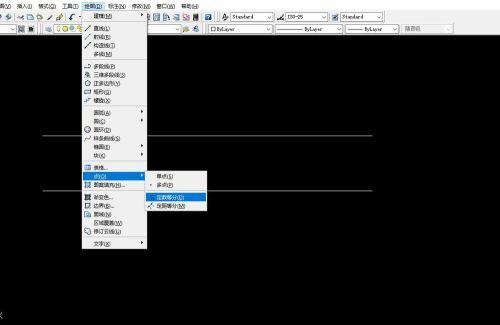
第2步
第二步,分别将两条罩槐直线定数等分为10,如图所示。

第3步
第三步,选择样条曲线,按照图被标注的点进行绘制,如图所示。
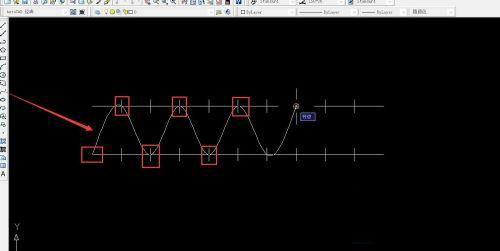
第4步
第四步,绘制完毕后,右击选择确定,如图所示。

第5步
第五步,将辅助线和点标注线删除,最终效果如图宙肺叮所示。驾岔

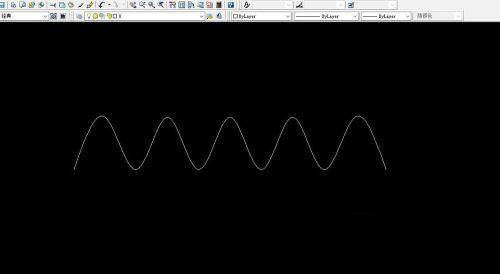
以上就是小编给大家带来了的全部内容了,感谢大家的阅读!更多相关教程请关注程序员之家。
相关文章
 CAD在绘制时候需要正多边形或者是其他的绘制工具,那大家知道如何画三角形的外接圆吗?下面小编给大家讲解一下,需要的用户可以参考一下2022-08-16
CAD在绘制时候需要正多边形或者是其他的绘制工具,那大家知道如何画三角形的外接圆吗?下面小编给大家讲解一下,需要的用户可以参考一下2022-08-16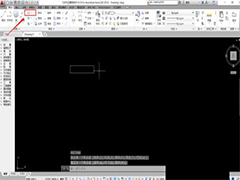 CAD在一张图纸里某一图形的使用频率很高,可以使用阵列工具,下面小编给大家介绍一下使用的方法,需要的用户可以学习一下哦2022-08-09
CAD在一张图纸里某一图形的使用频率很高,可以使用阵列工具,下面小编给大家介绍一下使用的方法,需要的用户可以学习一下哦2022-08-09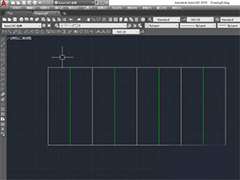 CAD制图完成之后还需要将尺寸进行标注,那大家知道CAD线性标注命令怎么使用吗?下面小编给大家带来了教程,需要的用户可以学习一下2022-08-08
CAD制图完成之后还需要将尺寸进行标注,那大家知道CAD线性标注命令怎么使用吗?下面小编给大家带来了教程,需要的用户可以学习一下2022-08-08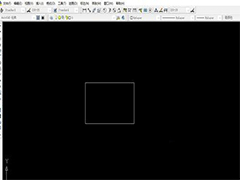 CAD是一款功能强大的绘图软件,在建筑行业中比例以及标注是非常重要的,那大家知道CAD怎么设置标注全局比例吗?小编给大家讲解一下设置方法,需要的用户可以参考一下2022-08-04
CAD是一款功能强大的绘图软件,在建筑行业中比例以及标注是非常重要的,那大家知道CAD怎么设置标注全局比例吗?小编给大家讲解一下设置方法,需要的用户可以参考一下2022-08-04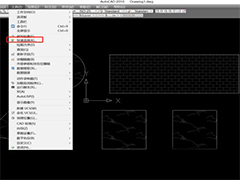
CAD如何快速计算图形填充面积?CAD快速计算图形填充面积方法
CAD是一款功能强大的绘图软件,在绘图过程中经常会填充一个图案,那大家知道CAD如何快速计算图形填充面积吗?下面让小编给大家讲解一下计算步骤吧2022-08-04 CAD也可以画一些交通道路的设计图,相对应的交通标志也会涉及到,那大家知道CAD怎么画停车让行的标志吗?下面小编给大家讲解一下,需要的用户可以参考一下2022-08-02
CAD也可以画一些交通道路的设计图,相对应的交通标志也会涉及到,那大家知道CAD怎么画停车让行的标志吗?下面小编给大家讲解一下,需要的用户可以参考一下2022-08-02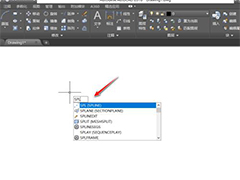 CAD里面绘制图形的方法很多,使用最多的就睡曲线,那大家知道CAD怎么用控制点画样条曲线吗?下面小编给大家详细的讲解一下,需要的用户可以参考一下哦2022-08-01
CAD里面绘制图形的方法很多,使用最多的就睡曲线,那大家知道CAD怎么用控制点画样条曲线吗?下面小编给大家详细的讲解一下,需要的用户可以参考一下哦2022-08-01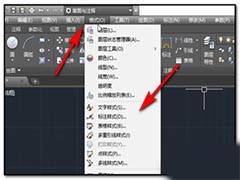 CAD是一款功能强大的绘图软件,可以使用各种命令进行绘制图纸,那大家知道CAD怎么快速修改点的大小吗?下面小编给大家详细讲解一下,需要的用户可以参考一下2022-07-28
CAD是一款功能强大的绘图软件,可以使用各种命令进行绘制图纸,那大家知道CAD怎么快速修改点的大小吗?下面小编给大家详细讲解一下,需要的用户可以参考一下2022-07-28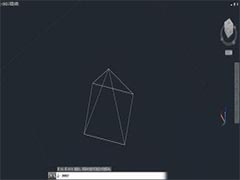 CAD可以进行平面图形的绘制,也有立体图绘制功能,那大家知道CAD如何绘制三维棱锥体吗?下面小编给大家详细讲解一下,需要的用户可以参考一下2022-07-27
CAD可以进行平面图形的绘制,也有立体图绘制功能,那大家知道CAD如何绘制三维棱锥体吗?下面小编给大家详细讲解一下,需要的用户可以参考一下2022-07-27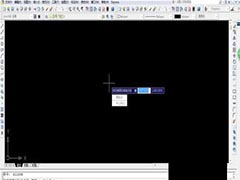 CAD可以用于绘制二维制图和基本三维设计,那大家知道CAD如何画二维平面图形吗?下面小编给大家详细讲解一下,需要的用户可以参考一下2022-07-26
CAD可以用于绘制二维制图和基本三维设计,那大家知道CAD如何画二维平面图形吗?下面小编给大家详细讲解一下,需要的用户可以参考一下2022-07-26








最新评论